edge浏览器是很多小伙伴常用的浏览器之一,在这浏览器中我们可以安装各种插件来增加浏览器的功能,提高自己的工作效率,还能够使用Edge浏览器中的设置来解决浏览器使用过程中遇到的各种问题。有的小伙伴在使用Edge浏览器的过程中想要关闭预加载页面功能,这时我们只需要在“Cookie和网站权限”页面中打开“管理和删除cookie和站点数据”选项,最后将“预加载页面以更快浏览和搜索”选项的开关按钮点击关闭即可。有的小伙伴可能不清楚具体的操作方法,接下来小编就来和大家分享一下Edge浏览器关闭预加载页面功能的方法。
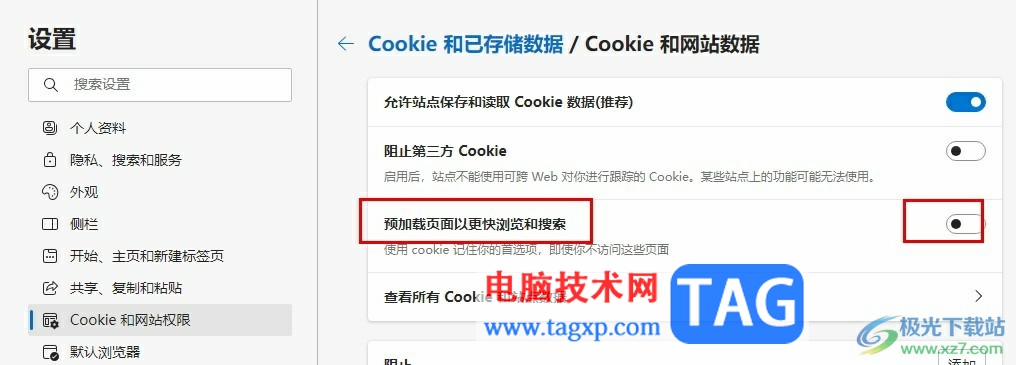
1、第一步,我们在电脑中点击打开Edge浏览器,然后在浏览器页面右上角点击打开“...”图标
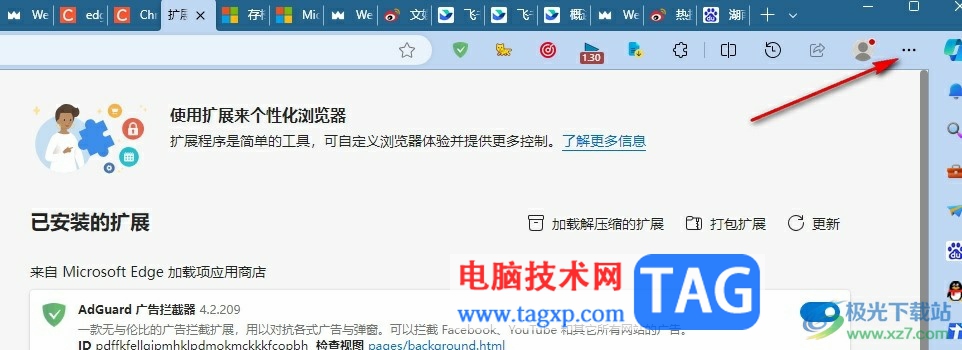
2、第二步,打开“...”图标之后,我们在下拉列表中点击打开“设置”选项
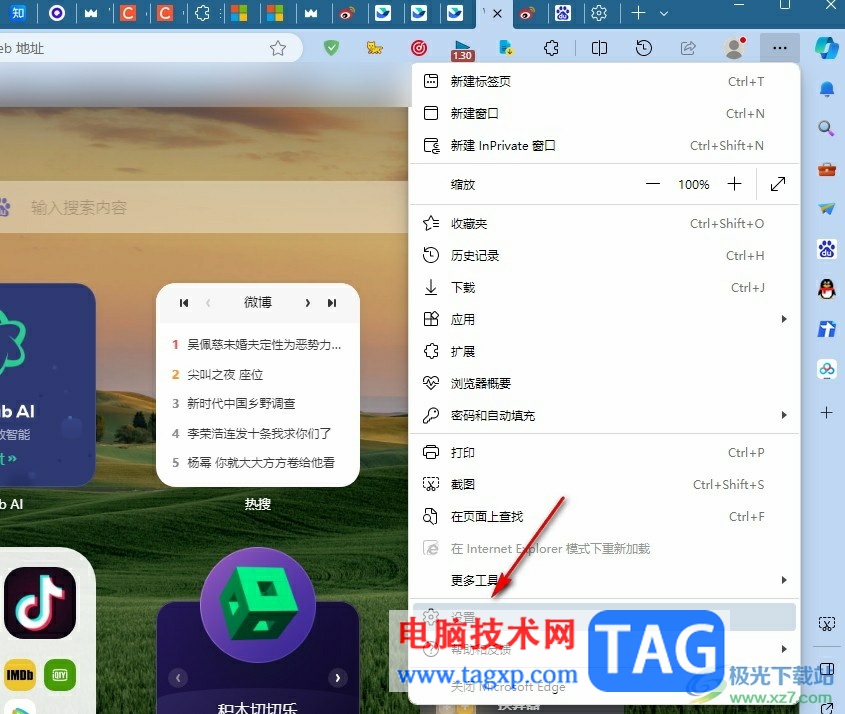
3、第三步,进入设置页面之后,我们在左侧列表中点击打开“Cookie和网站权限”选项
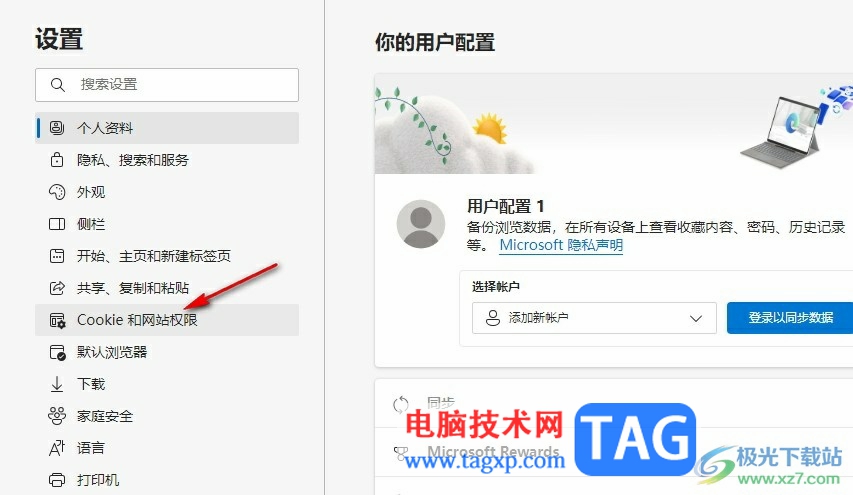
4、第四步,在“Cookie和网站权限”的右侧页面中,我们点击打开“管理和删除cookie和站点数据”选项
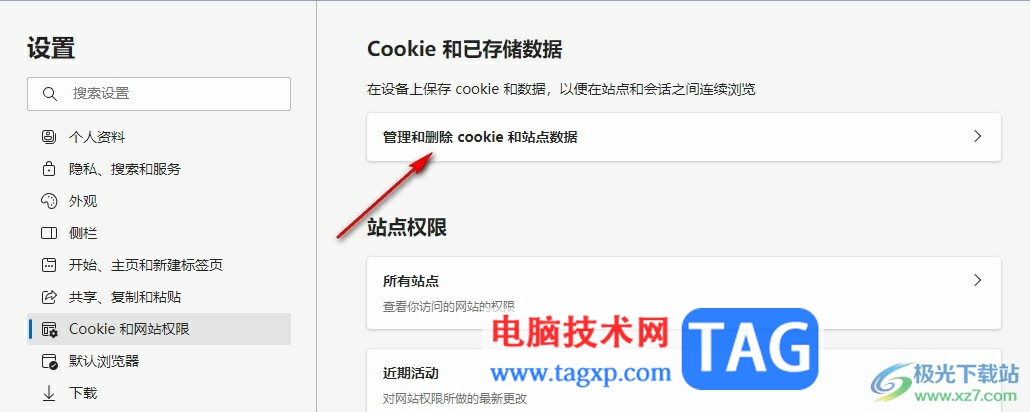
5、第五步,最后我们在管理和删除cookie和站点数据页面中将“预加载页面以更快浏览和搜索”选项的开关按钮点击关闭即可
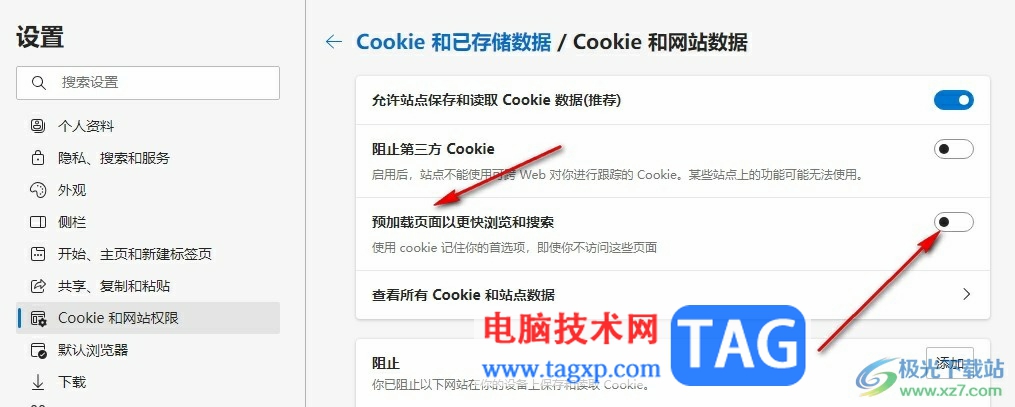
以上就是小编整理总结出的关于Edge浏览器关闭预加载页面功能的方法,我们进入Edge浏览器的“Cookie和网站权限”设置页面,然后点击打开“管理和删除cookie和站点数据”选项,最后我们点击关闭“预加载页面以更快浏览和搜索”的开关按钮即可,感兴趣的小伙伴快去试试吧。
 改图鸭把图片转为jpg格式的教程
改图鸭把图片转为jpg格式的教程
改图鸭是一款专业的图片处理工具,拥有着图片格式转化、图片......
阅读 idm下载器进行下载速度限制的方法
idm下载器进行下载速度限制的方法
idm下载器为大家提供了非常强大的操作功能,其中可以在idm下载......
阅读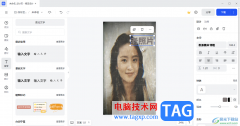 电脑版稿定设计在图片上加入文字的方法
电脑版稿定设计在图片上加入文字的方法
稿定设计是一款可以进行海报、在线ps、以及p图或者抠图等操作......
阅读 电脑关机慢的原因和解决方法!
电脑关机慢的原因和解决方法!
多数时候我们比较关注开机速度,开机速度,一般来说电脑开机......
阅读 Windows10 Build 21390.1 Co_release 正在向 Dev Ch
Windows10 Build 21390.1 Co_release 正在向 Dev Ch
内部人员获得了一个新更新,其中包含2个更改和少量的错误修复......
阅读 Intel Raptor Lake 的时钟可以
Intel Raptor Lake 的时钟可以 2019支付宝AR扫月亮详解
2019支付宝AR扫月亮详解 抖音评论421是什么梗?抖
抖音评论421是什么梗?抖 Win10系统内部版本19043.92
Win10系统内部版本19043.92 津心办核酸检测结果查询
津心办核酸检测结果查询 Bitdefender防病毒软件阻止
Bitdefender防病毒软件阻止 再次提供 Windows 7 和 IE 1
再次提供 Windows 7 和 IE 1 计算机病毒的常见特性
计算机病毒的常见特性 王者荣耀宝箱钥匙链接打
王者荣耀宝箱钥匙链接打 英雄联盟手游孙悟空什么
英雄联盟手游孙悟空什么 《无双大蛇2终极版》五星
《无双大蛇2终极版》五星 盈通显卡怎么看生产日期
盈通显卡怎么看生产日期 RX5700XT显卡参数评测大全
RX5700XT显卡参数评测大全 XP系统无法启动帮助和支持
XP系统无法启动帮助和支持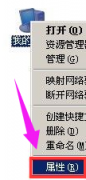 pagefile文件怎么删除win7详
pagefile文件怎么删除win7详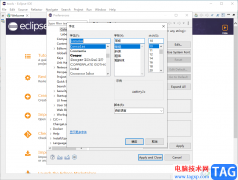 eclipse更改字体大小的方法
eclipse更改字体大小的方法 Epic领取免费游戏的方法
Epic领取免费游戏的方法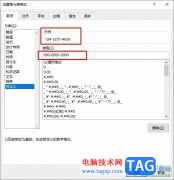 Excel表格设置手机号为3位
Excel表格设置手机号为3位 WPS excel将一行数据变成一
WPS excel将一行数据变成一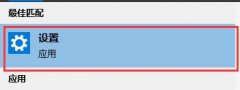 win10怎么关闭睡眠
win10怎么关闭睡眠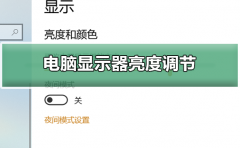 电脑显示器亮度如何调节
电脑显示器亮度如何调节 手机无法连接无线路由器
手机无法连接无线路由器![tplink[WVR系列] PPTP VPN配置指](http://www.tagxp.com/uploads/allimg/c170705/14c25P2240450-14933_lit.png) tplink[WVR系列] PPTP VPN配置指
tplink[WVR系列] PPTP VPN配置指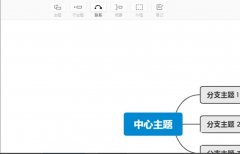
在使用Xmind时,怎么打开对应的xmind文件呢?还不会的朋友赶紧来和小编一起学习一下Xmind打开对应xmind文件的方法哦,希望通过本篇教程的学习,对大家有所帮助。...
次阅读
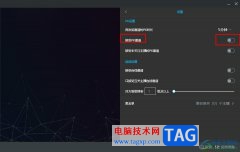
很多小伙伴之所以喜欢使用哔哩哔哩直播姬软件,就是因为哔哩哔哩直播姬中的功能十分的丰富,我们可以使用该软件来进行直播素材添加、观看实时弹幕或是使用各种玩法来和观众进行互动。...
次阅读
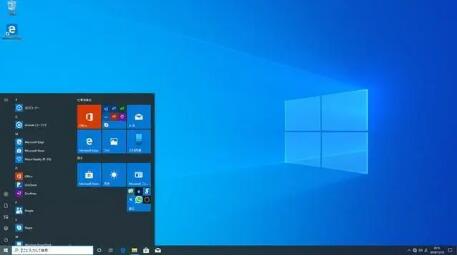
Microsoft使用新的UX更改等更新了新的Win10 20H2测试版本 微软为Windows 10内部版本19042.421添加了许多新的UX,Edge,管理更改,Windows 10内部版本20H2是一个新的测试版...
次阅读

ghost win7下如何卸载未使用的软件 ghost win7系统好用,运行稳定,万能驱动兼容,下载速度快,一键安装,是电脑装机必备之选.,ghost xp是曾经最主流的操作系统,但是随着...
次阅读
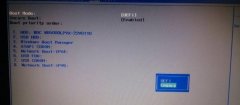
宏基笔记本新机型默认预装了windows10系统,但是还有不少的用户喜欢使用win7系统,由于预装win10的机型默认是UEFI引导,新机型宏基笔记本cpu如果采用的是intel 6代CPU,安装WIN7无法识别USB设备,安...
次阅读

CorelDRAW是很多小伙伴都在使用的一款软件,主要用于平面设计。如果我们在CorelDRAW中完成内容的编辑和设置后,希望将内容导出为PDF格式的文件,小伙伴们知道具体该如何进行操作吗,其实操作...
次阅读
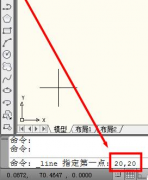
有很多的AutoCAD2016新朋友们,并不是很熟悉其中是怎么样输入坐标点的?下文这篇文章内就为你们带来了AutoCAD2016中输入坐标点的详细方法介绍。...
次阅读

在我们日常办公中,浏览器是我们必不可少的一款操作页面,我们需要在该软件中进行访问自己需要的信息,有的小伙伴选择使用火狐浏览器,因为火狐浏览器安全性和稳定性以及兼容性都是非...
次阅读
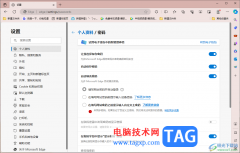
edge浏览器是大家平时都在使用的一款浏览器软件,该浏览器是win10系统电脑中自带的浏览器软件,很多小伙伴发现在使用该浏览器之后,该浏览器提供给大家的便利是非常多的,比如我们需要在...
次阅读
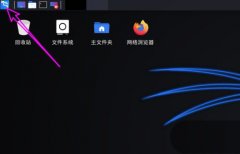
Linux鼠标默认的样式不是很喜欢,想要修改鼠标样式,小伙伴们你们知道Kali Linux鼠标光主题怎么修改呢?今天小编很乐意与大家分享Kali Linux修改鼠标光标主题的技巧,感兴趣的可以来了解了解哦...
次阅读
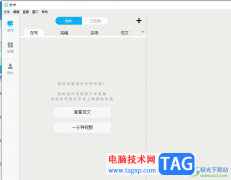
秒书是一款离线写作工具,它可以用来编写文档、小说、日记、工作文档等内容,而且为用户提供了智能的排版工具,帮助用户简单轻松的完成文本内容的编写,所以秒书成为了热门的纯工具类...
次阅读
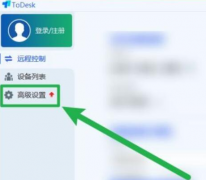
还不知道ToDesk开机自启功能是怎么开启的吗?其实很简单的,以下内容就是小编带来的ToDesk开机自启功能开启方法,有需要的朋友一起来学习吧!...
次阅读

WPS表格是一款非常好用的办公软件,其中的功能非常丰富,很多小伙伴都在使用。如果我们需要在电脑版WPS表格中调整工作表名称的字号大小,小伙伴们知道具体该如何进行操作吗,其实操作方...
次阅读

小米手机的出现,让用户享受到了超高的性能和低廉的价格,因此小米手机深受用户的喜欢和关注,当用户在使用这款手机时,少不了对个性化功能的设备,通常用户刚拿到手机就会设置好解锁...
次阅读

如果你身边有喜欢制作图片的朋友,那么可以推荐一键抠图软件给他,虽说该软件是需要会员才能正常的使用每一个功能,但是该软件提供的功能都是非常实用的,是我们平时经常会使用到的功...
次阅读